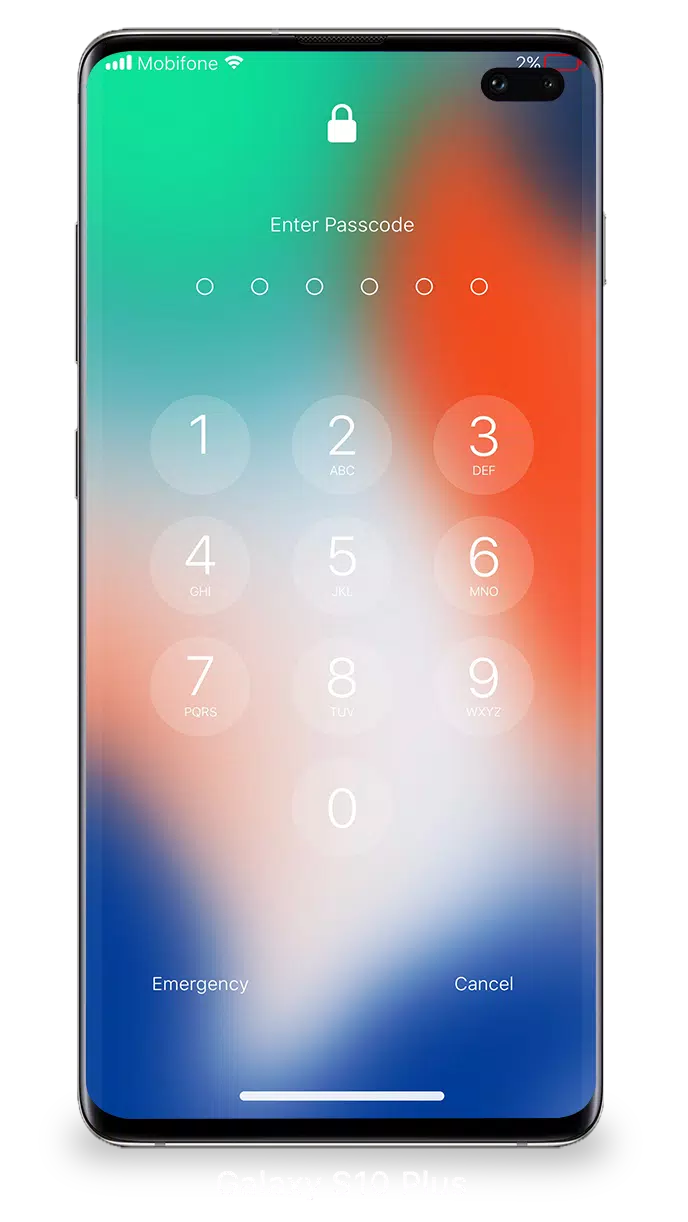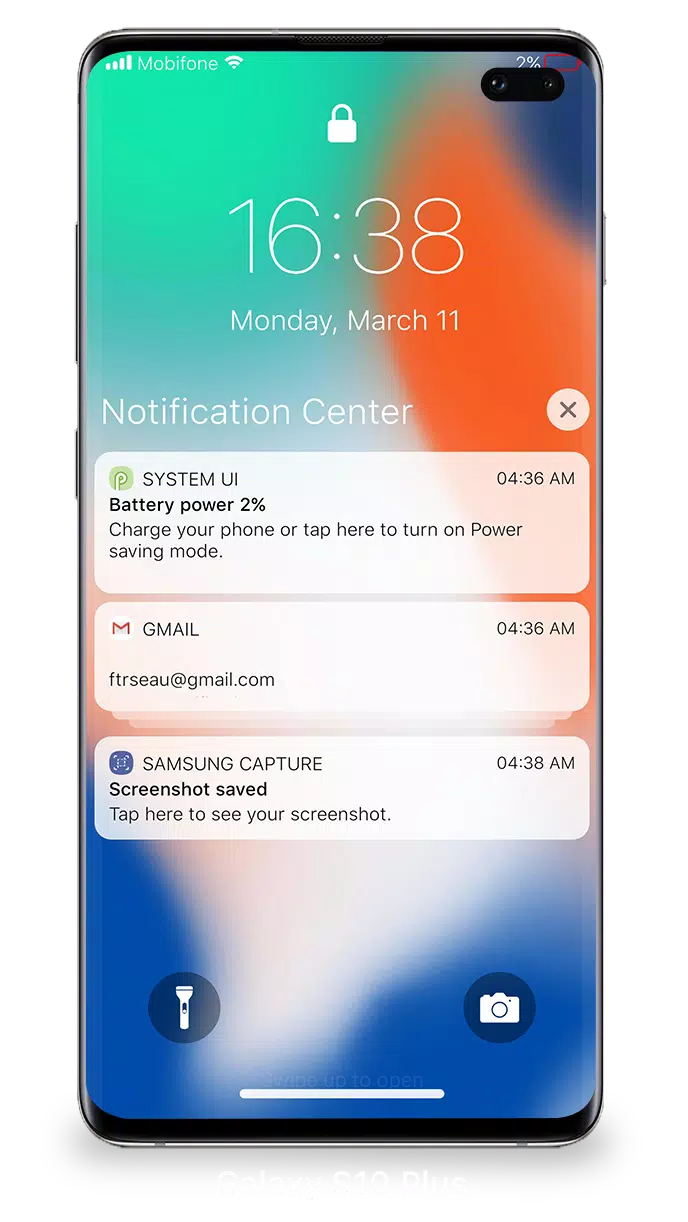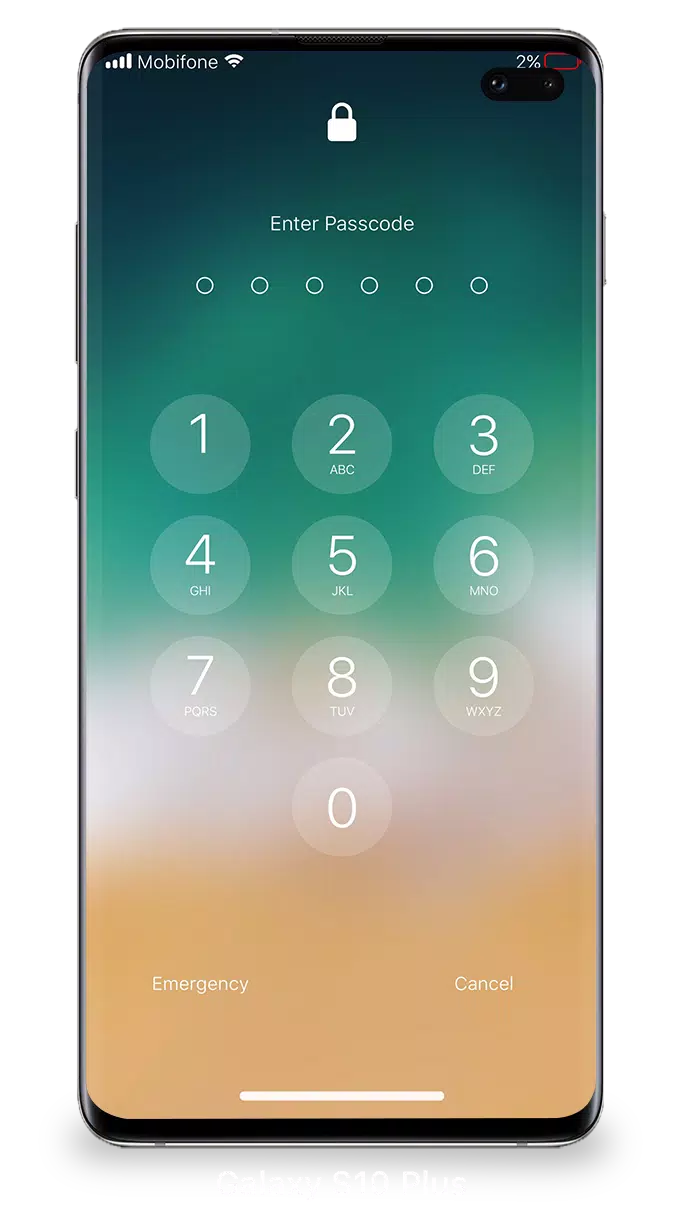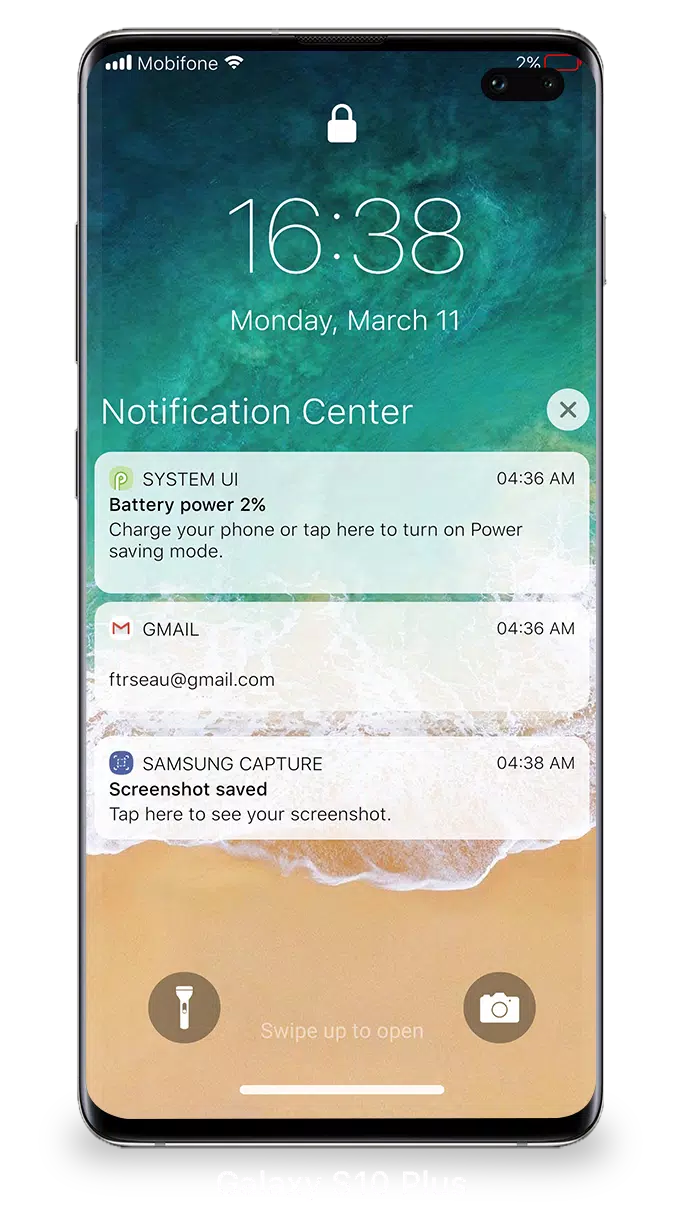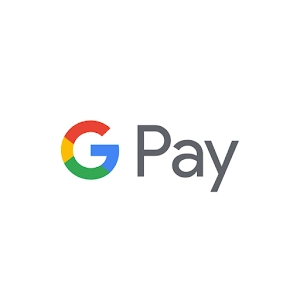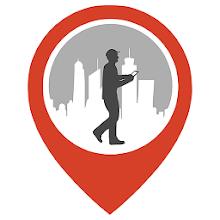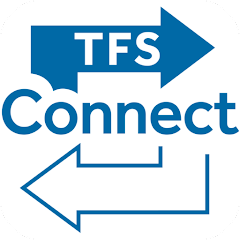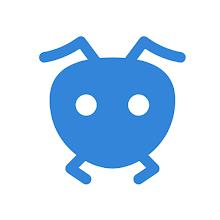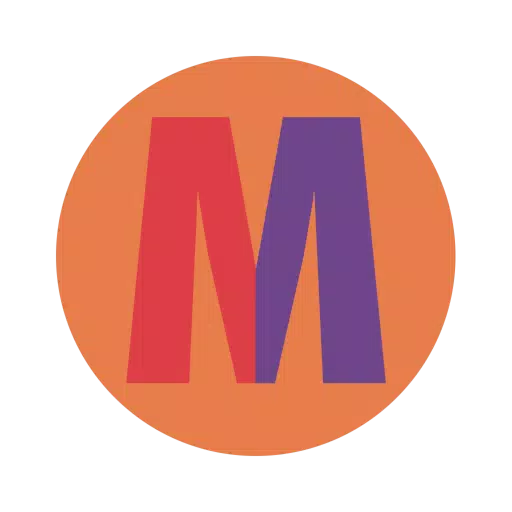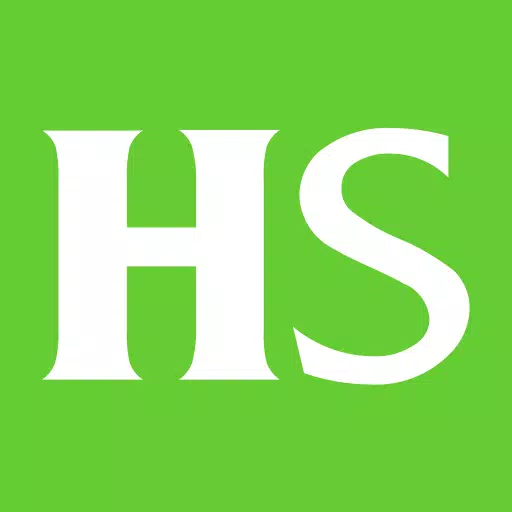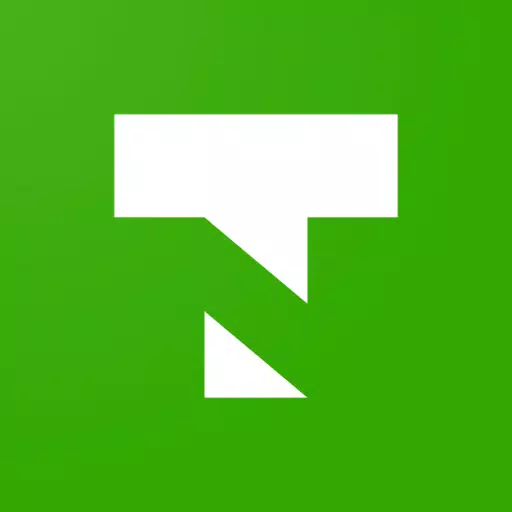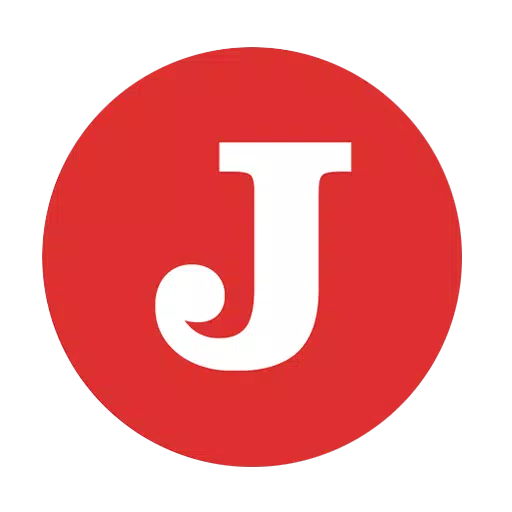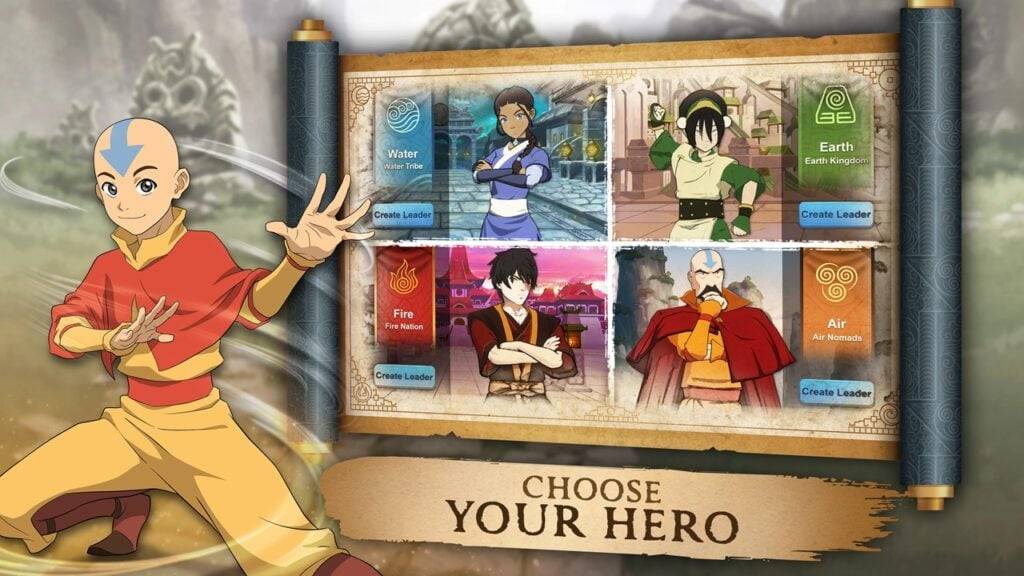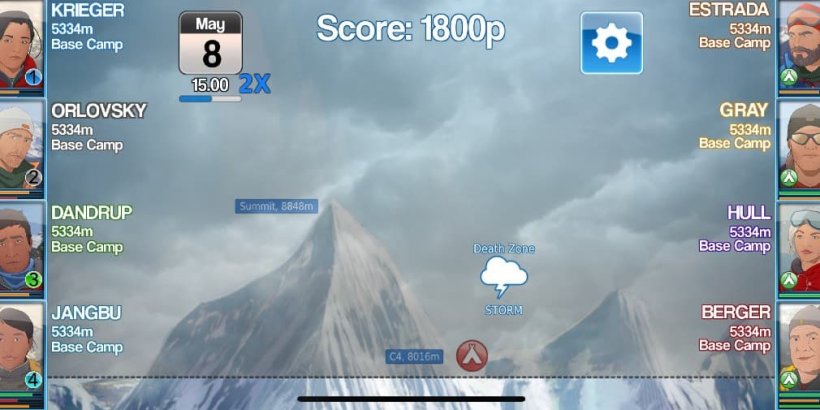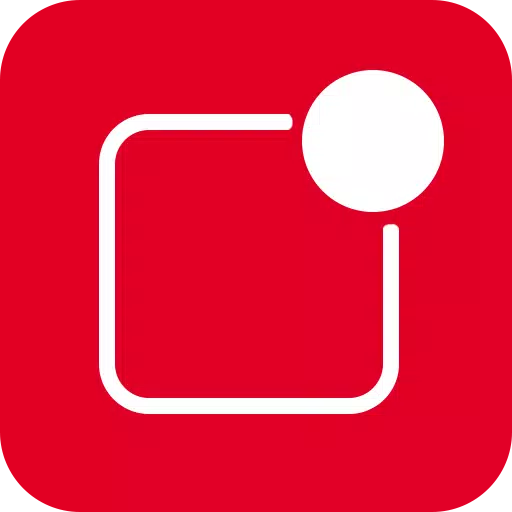
আবেদন বিবরণ
আইওএস 15 প্রবর্তনের সাথে সাথে, একাধিক বিজ্ঞপ্তি পরিচালনা ও দেখা আপনার লক স্ক্রিন থেকে সরাসরি আরও প্রবাহিত এবং ব্যবহারকারী-বান্ধব হয়ে উঠেছে। আপনি কেবল আপনার ডিভাইসটি চালু করে সহজেই আপনার সাম্প্রতিক বিজ্ঞপ্তিগুলি অ্যাক্সেস করতে পারেন।
আইওএস 15 -এ লক স্ক্রিন এবং বিজ্ঞপ্তিগুলি থেকে আপনার নখদর্পণে বেশ কয়েকটি বিকল্প রয়েছে:
- নির্দিষ্ট অ্যাপ্লিকেশনটির জন্য সমস্ত সম্পর্কিত বিজ্ঞপ্তিগুলি প্রসারিত করতে এবং দেখতে একক বিজ্ঞপ্তি বা বিজ্ঞপ্তিগুলির একটি গ্রুপে আলতো চাপুন।
- প্রয়োজনীয় হিসাবে তাদের পরিচালনা, দেখুন বা সাফ করার জন্য বিকল্পগুলির অ্যাক্সেসের জন্য যে কোনও বিজ্ঞপ্তিতে বাম দিকে সোয়াইপ করুন।
- লক স্ক্রিন থেকে সরাসরি পৃথক অ্যাপ্লিকেশনগুলির জন্য সতর্কতা সেটিংস সহজেই পরিচালনা করুন।
আপনার ডিভাইসের সুরক্ষা বাড়ানোর জন্য, আপনার ডেটা সুরক্ষার জন্য একটি পাসকোড সেট করা গুরুত্বপূর্ণ। আপনি কীভাবে একটি পাসকোড সেট আপ করতে পারেন তা এখানে:
- আপনার ফোনে লক স্ক্রিন এবং বিজ্ঞপ্তি অ্যাপ্লিকেশনটি খুলুন।
- পাসকোড বিকল্পটিতে নেভিগেট করুন এবং এটি সক্ষম করুন।
- একটি ছয়-অঙ্কের পাসকোড প্রবেশ করান, তারপরে এটি নিশ্চিত করতে এবং সক্রিয় করতে এটি পুনরায় প্রবেশ করুন।
আইওএস 15 ফাংশনে সর্বোত্তমভাবে লক স্ক্রিন এবং বিজ্ঞপ্তি বৈশিষ্ট্যগুলি নিশ্চিত করার জন্য আপনাকে অবশ্যই কিছু অনুমতি প্রদান করতে হবে:
- ক্যামেরা: আপনার লক স্ক্রিন থেকে ক্যামেরায় দ্রুত অ্যাক্সেসের অনুমতি দেয়।
- READ_FION_STATE: কলগুলির সময় লক স্ক্রিনটি বন্ধ করতে বৈশিষ্ট্যটি সক্ষম করে।
- বিজ্ঞপ্তি অ্যাক্সেস: আপনার ডিভাইসে বিজ্ঞপ্তি পাওয়ার জন্য প্রয়োজনীয়।
- পড়ুন/লিখুন_এক্সটার্নাল_স্টোরেজ: অতিরিক্ত ওয়ালপেপারগুলি ডাউনলোড করার অনুমতি দেয়।
- ড্র_ওভার_স্ক্রিন: লক স্ক্রিন এবং বিজ্ঞপ্তি ইন্টারফেসটিকে অন্যান্য অ্যাপ্লিকেশনগুলিতে প্রদর্শিত হওয়ার অনুমতি দেয়।
আইওএস 15 এ লক স্ক্রিন এবং বিজ্ঞপ্তিগুলি কীভাবে ব্যবহার করবেন সে সম্পর্কে বিশদ গাইডের জন্য, আপনি এই টিউটোরিয়াল ভিডিওটি দেখতে পারেন: লক স্ক্রিন এবং বিজ্ঞপ্তিগুলি কীভাবে ব্যবহার করবেন আইওএস 15 ।
স্ক্রিনশট
রিভিউ
Lock Screen iOS 15 এর মত অ্যাপ